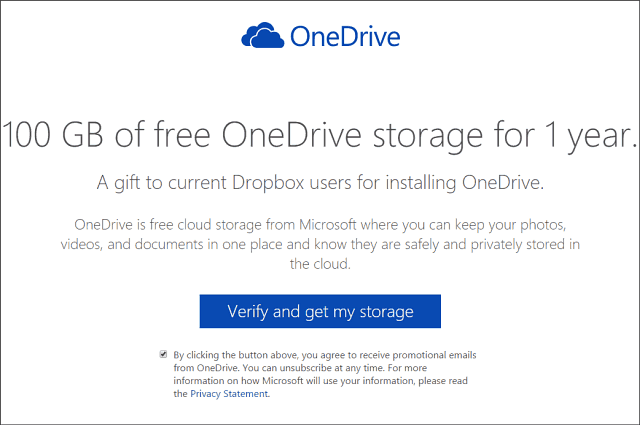Referenčni priročnik za Microsoft Paint 3D
Microsoft Windows 10 Barvaj 3d / / March 19, 2020
Nazadnje posodobljeno dne

Referenčni vodnik za Microsoft Paint 3D, ki odgovarja na pogosto zastavljena vprašanja novih uporabnikov. Potekal vas bo tudi pri izdelavi prvega projekta 3D Paint.
Če ste novi v Barvaj 3D, morda vas bo malce preplavil nov vmesnik; konec koncev to ni aplikacija za slikanje vaših dedkov. Paint 3D daje poudarek na ustvarjanju 3D površin in maksimiranju orodij, kot sta peresnik in črnilo za naprave na dotik; in… zelo zabavno je!
Paint 3D Reference Guide
Namen tega referenčnega vodnika je, da vam hitro pomagajo pri delovanju s programom Paint 3D, pa tudi za odgovore na pogosto zastavljena vprašanja uporabnikov. Vendar to ni izčrpno, zato, če imate vprašanje, na katero v tem priročniku niste odgovorili, pustite komentar in potrudili se bomo, da za vas dobimo odgovore in posodobimo naš vodnik za druge bralci.
Kako zaženem program Paint 3D?
V vašem računalniku mora biti nameščena posodobitev za Windows 10 Creators. Paint 3D ni na voljo za prejšnje revizije sistema Windows 10 in starejše izdaje. Paint 3D lahko zaženete iz Windows Ink Workspace ali
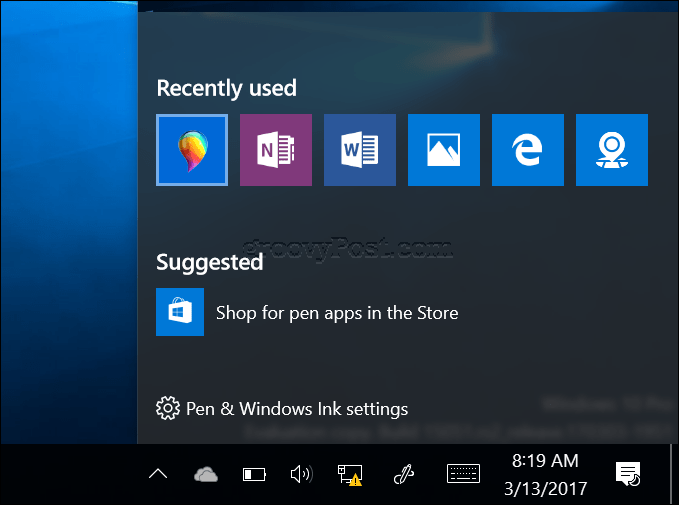
Kako vstavim sliko v program Paint 3D?
Kliknite na meni za hamburgerje nato kliknite Vstavi. Poiščite, kje se slika nahaja, in kliknite Odpri.
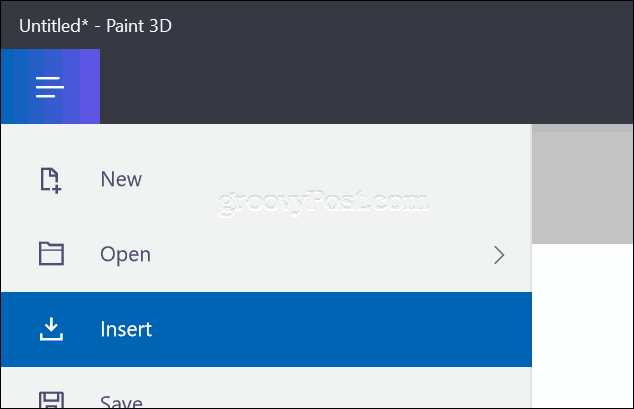
Kako spremenim velikost platna?
Izberite zavihek platna, nato sidra uporabite za ročno spreminjanje velikosti ali ročno vnašanje dimenzij.
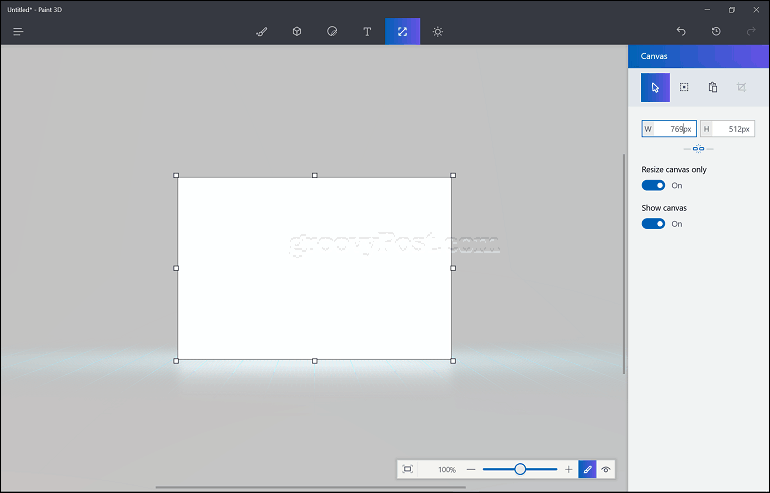
Kako obrežem sliko?
Vstavite svojo sliko in kliknite ikono izbirni gumb, izberite izbiro in kliknite Obrezovanje.
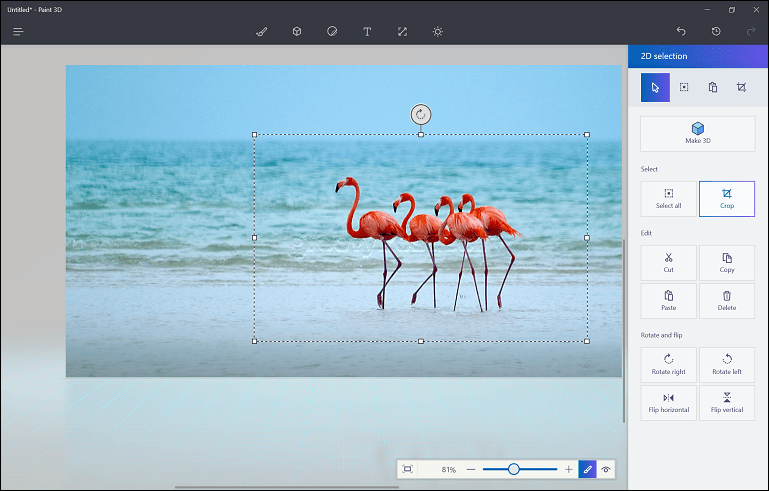
Kako zamaskiram sliko v 3D-predmet?
Izberite Jeziček 3D Predmet, izberite obliko, ki jo želite uporabiti, nato narišite na platno. Izberite zavihek nalepk, izberite zavihek po meri, izberite svojo sliko.
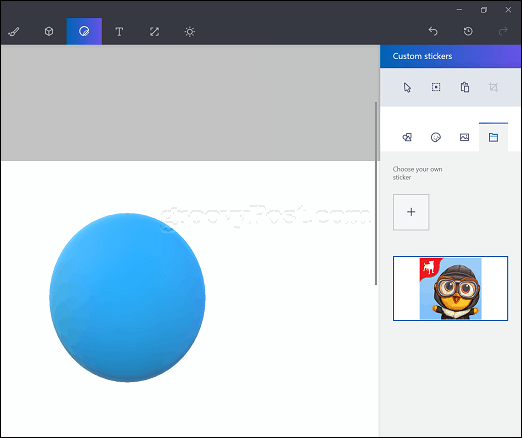
S sidri lahko manipulirate s sliko in jo spremenite v velikost predmeta, kliknite ikono sidro iz žičnih gum da sliko trajno nanesete.
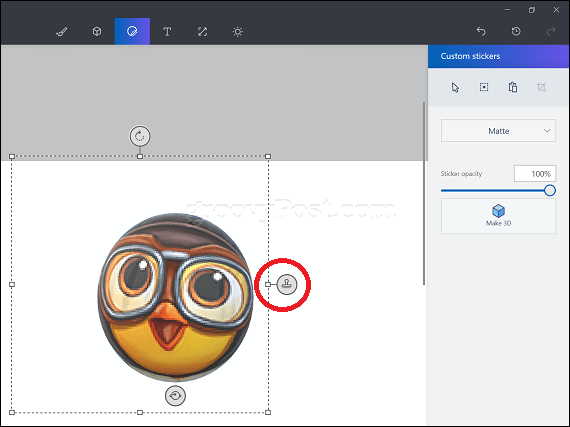
Kako prebarvam ali spremenim barvo predmeta?
Izberite Orodja izberite zavihek možnost polnjenja, izberite a barva, nato tapnite predmet, ki ga želite napolniti.

Kako lahko narišem svoj predmet?
Kliknite na Kartica Predmeti, izberi 3D doodle, izberite barvo in nato začnite risati predmet na platnu.

Kako v svojem projektu izberem več predmetov?
Kliknite na Kartica Predmeti, izberite Sizvoljenci gumb, izberite predmet, kliknite Multiselect nato izberite naslednji predmet.
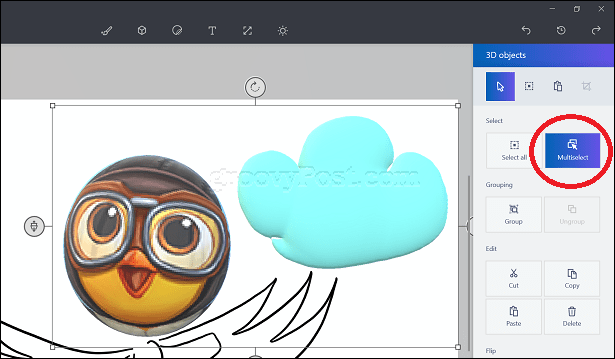
Kako podvojim predmet?
Izberite predmet, kliknite kopiraj in prilepite.
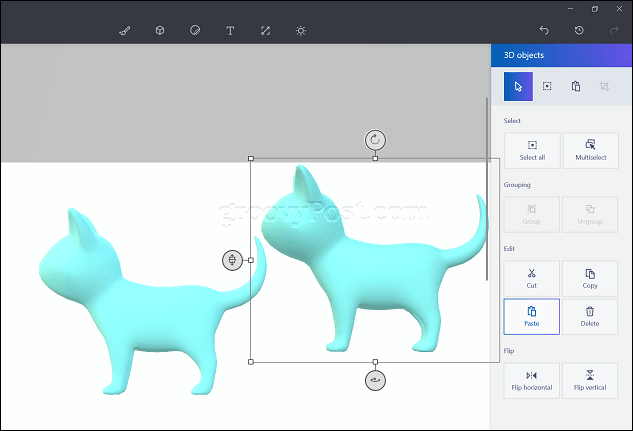
Kako spremenim velikost predmeta?
Izberite predmet in ga povlecite sidra, da ga spremenite v velikost.
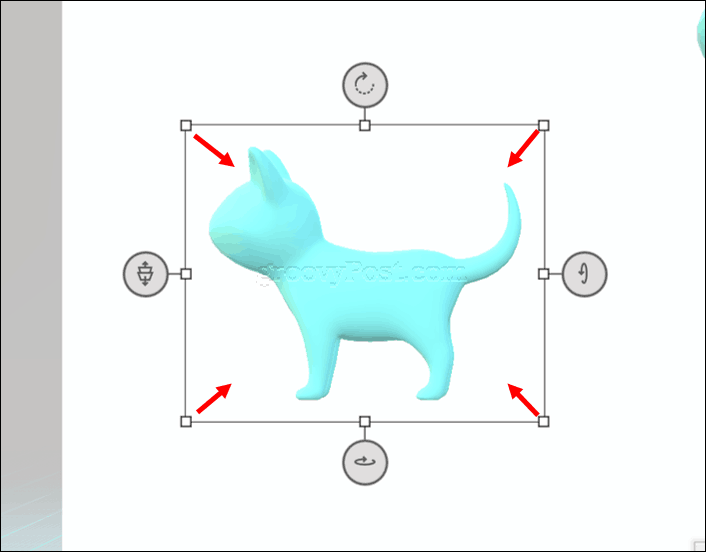
Kako zavrtim predmet v 3D?
Izberite predmet in nato uporabite perspektivna sidra (predstavlja gibanje) za zasuk predmeta.

Če želite predmete predogledati v 3D, kliknite ikono 3D predogleda in povlecite navzdol ali navzgor.
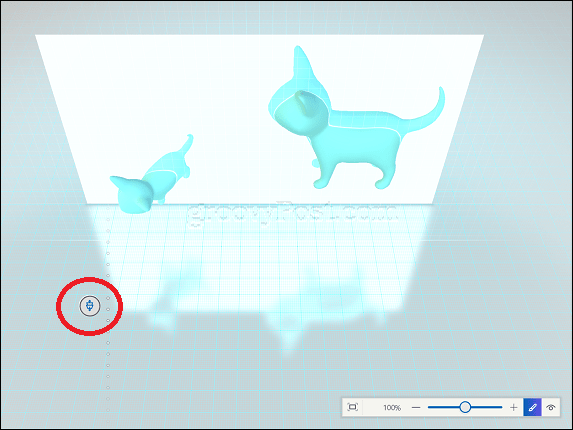
Kako si svoj projekt ogledam v 3D?
Kliknite na ikona oči v plavajoči orodni vrstici za ogled vsebine v 3D.

Kako do dostopa do Remix 3D?
Najprej se prepričajte, da ste povezani z internetom. Po priključitvi a ikona skupnosti se prikaže poleg gumba ponovno, kliknite ga, da zaženete Remix 3D.
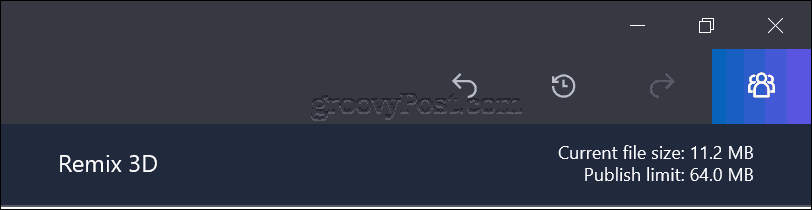
Kako svoj zaključeni projekt delim na drugih družbenih omrežjih?
Najprej se prepričajte, da ste povezani z internetom. Kliknite na meni za hamburgerje, kliknite Deliti nato izberite želeno socialno omrežje.
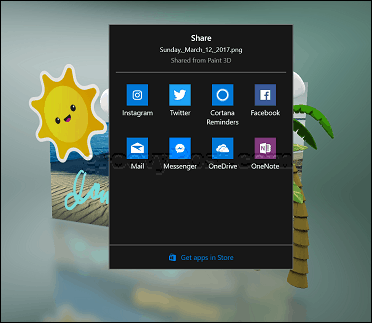
Kako svoj projekt shranim kot dvodiselno sliko, ki jo lahko uporabim v drugih aplikacijah, kot je Microsoft Word?
Omogoči način 3D, nato kliknite na ikona kamere na plavajoči orodni vrstici.

Kako skrijem zaslon dobrodošlice?
Kliknite na meni za hamburger> Nastavitve, preklopiti Pokaži zaslon dobrodošlice.
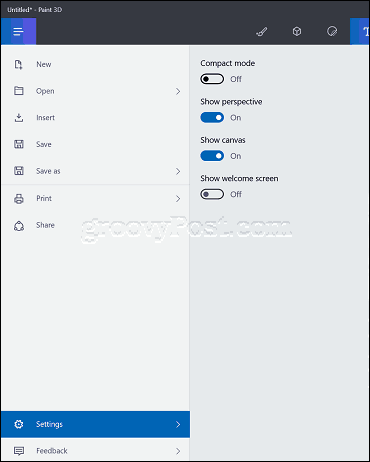
Kako spremenim velikost podokna opravil?
Kliknite na meni za hamburger> Nastavitve nato vklopite Kompakten način.

Ste pripravljeni podrobno raziskati program Paint 3D in začeti s svojim prvim 3D projektom? Oglejte si naše Začnite s programom Paint 3D kje sem dokumentiral svoj prvi projekt in kako sem ga naredil.

![Popravite Windows 7 s točko za obnovitev sistema [Navodila za uporabo]](/f/a4b521cf2381ccb572fbfe8a7fe0e7cb.png?width=288&height=384)